兼容性视图设置是可以让用户在显示某些网页视图的时候通过兼容方法来显示出页面,有的用户使用系统的过程中遇到了win11找不到兼容性视图设置怎么办的问题,因此想要知道如何才能解决此问题,其实很简单用户只需要在计算机配置中设置就可以,下面就是具体的win11找不到兼容性视图设置解决方法的内容。
win11找不到兼容性视图设置怎么办
1、按下Win+R键打开运行,输入gpedit.msc,点击确定;
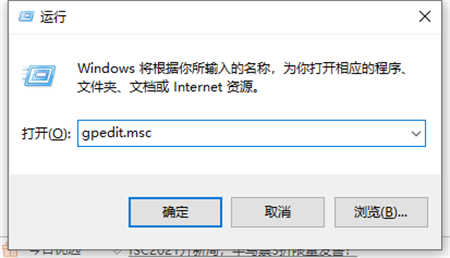
2、在本地组策略编辑器窗口中,展开至“计算机配置》管理模板》Windows组件》应用程序兼容性”,在右侧找到“删除程序兼容性属性页”并双击打开;
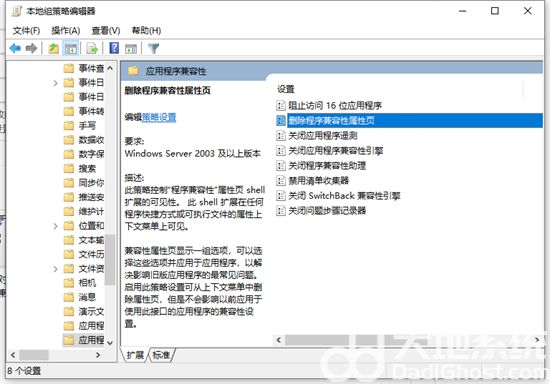
3、将其设置为“未配置”,点击确定;
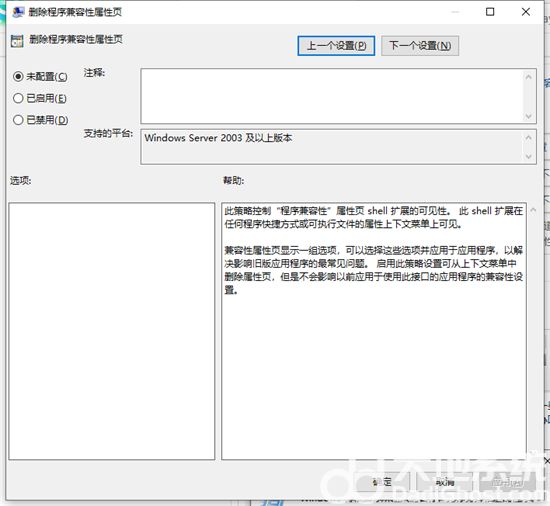
4、设置完成后,重新打开程序软件的属性,就可以看到兼容性选项了。
以上就是关于win11找不到兼容性视图设置怎么办的内容,希望可以帮到大家。